株がもらえると話題のモバイルサービス「KABU&モバイル(以下、カブアンドモバイル)」
そのカブアンドモバイルを契約後、初期設定したはずなのに、電話やインターネットが繋がらなくてお困りの方もいるのではないでしょうか?
この記事では、カブアンドモバイルを契約後、初期設定しても回線が繋がらない時の対処法を解説します。
目次
カブアンドモバイルの初期設定をしても繋がらない原因
カブアンドモバイルの初期設定をしても回線が繋がらない場合、下記のような原因が想定されます。
<主な原因>
- 初期設定が完了していない
- プロファイルに問題がある
- キャリア設定アップデートが行われていない
- SIMカードが認識していない
- スマホの設定に問題がある
- スマホでバグ・不具合が発生している
- 電波の受信状態が悪い
- OSバージョンが古い
思い当たる原因がないかご自身の状況をよく確認し、適切な対処を行いましょう。
カブアンドモバイルの初期設定をしても繋がらない時の対処法
下表は、カブアンドモバイルの初期設定をしても回線が繋がらない時に考えられる原因別の主な対処法です。
| 原因 | 主な対処法 |
| 初期設定が完了していない | 初期設定を行う |
| プロファイルに問題がある | プロファイルを再インストールする |
| キャリア設定アップデートが行われていない | キャリア設定アップデートをする |
| SIMカードが認識していない | SIMカードを抜き差しする |
| スマホの設定に問題がある | 機内モードをオフにする、回線をオンにする |
| スマホのバグ・不具合 | スマホを再起動する、内部ストレージの空き容量を確保する |
| 電波の受信状態が悪い | 電波が良好な場所に移動する |
| OSバージョンが古い | 最新のOSバージョンにアップデートする |
※動作確認環境:iPhone 15 Pro(iOS18.2)、Pixel 7a(Android14)、カブアンドモバイル(ソフトバンク回線)
初期設定を行う
初期設定を正しく行われていない場合、回線が繋がりません。
カブアンドモバイルの契約後にSIMカードと一緒に送られてくるスタートガイドの説明に沿って、正しい手順で初期設定を行いましょう。
こちらで紹介する手順は、私が行った手順になります。
※動作確認環境:カブアンドモバイル(ソフトバンク回線)をiPhone 15 Proに設定
最初に、カブアンドモバイルのSIMカードをスマホに挿入します。
<iPhone&Android共通:SIMカードを挿入する方法>
- スマホの電源を切ります。
- スマホにSIMカードを挿入します。
- スマホの電源を入れます。
<iPhoneの場合:初期設定をする方法>
- iPhoneをWi-Fiに接続します。
- スタートガイドに記載されているプロファイルのダウンロード用QRコードをカメラで読み取ります。
- 「このWebサイトは構成プロファイルをダウンロードしようとしています。許可しますか?」と表示されるので【許可】をタップします。
- 「プロファイルがダウンロードされました」と表示されたら、【閉じる】をタップします。
- 設定アプリを開きます。
- 【一般】をタップします。
- 【VPNとデバイス管理】をタップします。
- 【KABU&モバイル APN設定プロファイル】をタップします。
- 右上にある【インストール】をタップします。
- iPhoneのパスコードを入力します。
プロファイルを再設定する
初期設定をしてもカブアンドモバイルの回線が繋がらない場合、プロファイルに問題がある可能性があります。
私の場合は、プロファイルを削除し、再インストールすることにより改善できました。
<iPhoneの場合:カブアンドモバイルのプロファイルを削除する方法>
- 設定を開きます。
- 【一般】をタップします。
- 【VPNとデバイス管理】をタップします。
- 【KABU&モバイル APN設定プロファイル】をタップします。
- 【プロファイルを削除】をタップします。
- パスコードを入力して、プロファイル削除します。
カブアンドモバイルのプロファイルを削除できたら、もう一度KABU&モバイルのプロファイルをインストールして再設定を行います。
<iPhoneの場合:カブアンドモバイルのプロファイルを再インストールする方法>
- スタートガイドに記載されているプロファイルのダウンロード用QRコードをカメラで読み取ります。
- 「このWebサイトは構成プロファイルをダウンロードしようとしています。許可しますか?」と表示されるので【許可】をタップします。
- 「プロファイルがダウンロードされました」と表示されたら、【閉じる】をタップします。
- 設定アプリを開きます。
- 【一般】をタップします。
- 【VPNとデバイス管理】をタップします。
- 【KABU&モバイル APN設定プロファイル】をタップします。
- 右上にある【インストール】をタップします。
- iPhoneのパスコードを入力します。
iPhone:キャリア設定アップデートをする
キャリア設定アップデートとは、携帯電話会社が提供する電話や通信の回線などのネットワークに関するアップデートです。
最新バージョンに更新できていない場合は、アップデート後に改善されるか確認してみてください。
<キャリア設定アップデートをする方法>
- 設定を開きます。
- 【一般】をタップします。
- 【情報】をタップします。
- キャリア設定アップデートのダイアログが表示されたら、【アップデート】をタップします。
※キャリア設定アップデートのダイアログが表示されない場合は、最新バージョンです。
キャリア設定アップデートが完了したら、iPhoneを再起動して回線が繋がるか確認してみてください。
SIMカードを抜き差しする
SIMカードの認識不良が原因で回線が繋がらない可能性があります。
SIMカードを抜いてから、もう一度入れなおして改善されるか確認してみてください。
<SIMカードを抜き差しする方法>
- スマホの電源を切ります。
- スマホからSIMカードを取り出して、もう一度入れなおします。
- スマホの電源を入れます。
SIMロックされている機種を利用されている場合は、契約した回線の種類によっては読み込めない場合があります。
回線をオンにする
カブアンドモバイルの回線がオフになっている場合、カブアンドモバイルの回線が使用できないため、電話やモバイル回線に接続できません。
初期設定では回線の設定はオンになっていますが、念のため、回線の設定がオンになっていることを確認してください。
<iPhoneの場合:回線の設定をオンにする方法>
- 設定アプリを開きます。
- 【モバイル通信】をタップします。
- SIMの項目にある【カブアンドモバイルの電話番号】をタップします。
- 「この回線をオンにする」のスイッチをオンにします。
スマホを再起動する
スマホ本体で不具合が発生していることにより、カブアンドモバイルが繋がらなくなっている可能性があります。
スマホ本体の電源を入れなおして再起動してみましょう。一時的な不具合の場合は、スマホの再起動することにより解消される場合があります。
<iPhoneを再起動する方法>
- iPhoneの左右側面にある【サイドボタン】と【音量を上げるボタン(または、音量を下げるボタン)】を同時に長押しします。※1
- 電源メニューが表示されたら【電源アイコン】を右端までスライドします。
- iPhoneの電源が切れてから【サイドボタン】を長押しします。

※1:ホームボタン搭載機種(iPhone SEなど)は、【電源ボタン】のみを長押しします
<Androidスマホを再起動する方法>
- スマホ本体の側面にある【電源ボタン】を長押しします。※2
- 電源メニューが表示されたら【再起動】をタップします。

※2:機種や設定によっては【電源ボタン】と【音量を上げるボタン】を同時押しします。



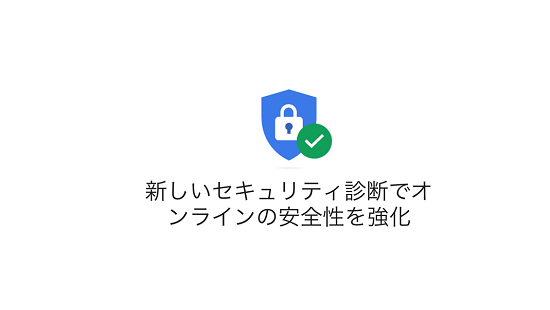

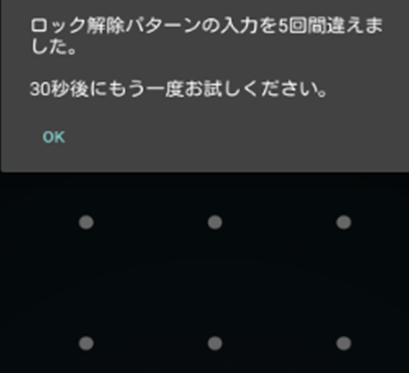

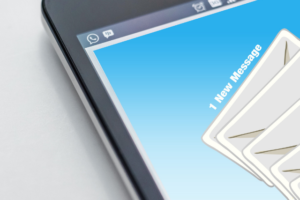
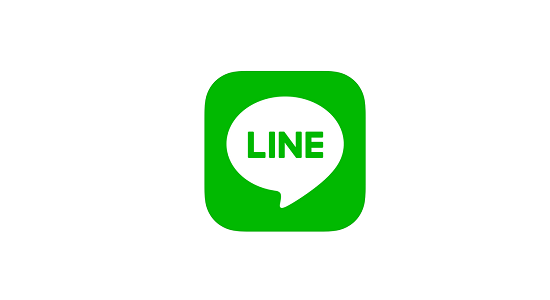






コメントを残す